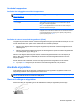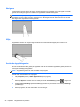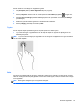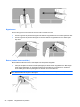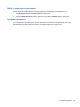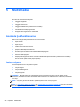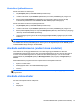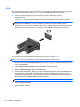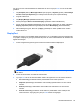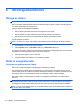User Guide - Linux
Table Of Contents
- Välkommen
- Lära känna datorn
- Nätverk
- Tangentbord och pekdon
- Multimedia
- Strömsparfunktioner
- Stänga av datorn
- Ställa in energialternativ
- Använda batteriström
- Använda nätström
- Enheter
- Externa kort och enheter
- Minnesmoduler
- Säkerhet
- Säkerhetskopiering och återställning
- Computer Setup (BIOS) och Advanced System Diagnostics
- MultiBoot
- Felsökning och support
- Felsökning
- Det går inte att starta datorn
- Datorskärmen är svart
- Programvaran fungerar inte som den ska
- Datorn startar men ger ingen respons
- Datorn är ovanligt varm
- En extern enhet fungerar inte
- Den trådlösa nätverksanslutningen fungerar inte
- Datorn kan inte detektera den optiska enheten
- Skivan spelas inte
- Filmen visas inte på den externa bildskärmen
- Processen med att bränna en skiva startar inte eller avstannar innan den är klar
- Kontakta support
- Etiketter
- Felsökning
- Rengöra datorn
- Specifikationer
- Elektrostatisk urladdning
Ställa in pekdonens egenskaper
Du kan anpassa inställningarna för knappkonfiguration, klickhastighet, pekaralternativ osv.:
1. Välj Computer (Dator) > Control Center (Kontrollcenter).
2. Klicka på Hardware (Maskinvara) i vänster ruta och sedan på Mouse (Mus) i höger ruta.
Använda styrspaken
Tryck styrspaken i den riktning som pekaren ska flyttas över skärmen. Använd vänster och höger
pekdonsknapp på samma sätt som vänster- och högerknappen på en extern mus.
Använda styrplattan 25